Seu iPhone, iPad ou iPod touch provavelmente armazena muitos dados importantes ou preciosos, como fotos, contatos, mensagens, notas, documentos, dados do WhatsApp e muito mais. E se o seu dispositivo iOS for roubado, perdido ou seriamente danificado? Coisas ruins podem acontecer. É melhor você fazer backup do seu iPhone, iPad ou iPod com antecedência.
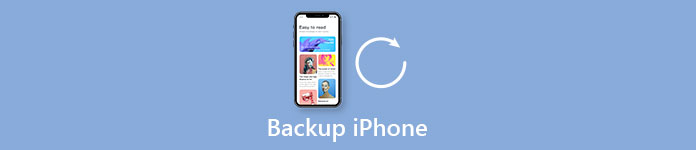
A Apple oferece duas maneiras muito simples e gratuitas de fazer backup de suas informações. Uma opção é usar o iTunes e a outra é usar o iCloud. O iTunes pode ser mais conhecido como o programa de gerenciamento e reprodução de mídia da Apple, mas também é útil para você duplicar uma cópia dos dados do seu dispositivo iOS. O iCloud oferece 5 GB de espaço livre para backup. No entanto, ambos têm algumas desvantagens. Aqui, gostaríamos de recomendar uma maneira mais fácil de backup de seus contatos do iPhone, mensagens, vídeos, documentos, dados do WhatsApp, fotos, notas, etc.
O iOS Data Backup & Restore permite que você faça backups seletivos e com segurança dos dados do seu iPhone / iPad / iPod sem complicações. Com este programa, você pode escolher facilmente o que deseja fazer backup ou fazer backup total dos dados. O processo de backup é muito rápido. Mais importante, o backup que você usa o software para fazer não sobrescreverá nenhum dado anterior. É a melhor alternativa do iTunes para gerenciar seus arquivos do iPhone, iPad ou iPod.
Se você não fez backup de nenhuma nota no iCloud ou iTunes, pode usar iPhone Data Recovery para recuperar notas apagadas ou perdidas no iPhone sem qualquer backup. É simples e sem riscos. Siga os passos abaixo:
Passo 1. Instale e inicie. Por mais poderoso que seja o programa, ele oferece três recursos: iPhone Data Recovery, iOS System Recovery e iOS Data Backup & Restore. Escolha aqui a opção de Backup e restauração de dados do iOS.

Passo 2. Agora você pode escolher Backup de dados do iOS or Restauração de dados do iOS. Aqui, pegamos o recurso iOS Data Backup como exemplo.

Passo 3. Conecte seu dispositivo iOS ao computador e o programa logo detectará isso automaticamente. Duas opções de backup são fornecidas, Backup padrão assim como Backup criptografado.

Passo 4. Se você escolher backup padrão, precisará escolher o tipo de arquivo para backup. Este programa permite que você memorandos de voz de backup, fotos, contatos, mensagens, histórico de chamadas, fotos, notas, dados do aplicativo, histórico do Safari e assim por diante. Clique no botão "Next".

Escolha Backup criptografado do iPhone, primeiro você definirá uma senha criptografada para proteger sua privacidade. Guarde bem a senha, pois ela será necessária assim que você restaurar os dados desse backup criptografado para o dispositivo iOS ou PC. Depois disso, escolha o tipo de arquivo para backup e o programa fará o backup dos dados selecionados de seu iPhone / iPad / iPod imediatamente.
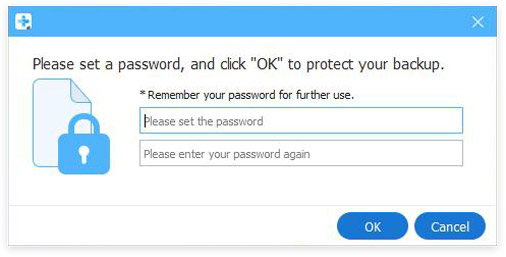
Passo 5. Finalmente, o iOS Data Backup & Restore gerencia o backup do iPhone. Você pode aprender as informações de backup claramente, incluindo o tamanho e o caminho do backup. Aqui você pode querer saber algumas ótimas visualizadores de backup do iPhone.

Passo 6. Clique no botão OK e você pode encontrar o backup da lista. Você pode visualizar facilmente o backup que você fez quando quiser. Além disso, você pode restaurar seletivamente os dados para o dispositivo iOS ou para o PC de acordo com sua necessidade.

Além disso, o programa também permite restaurar dados do iPhone, desde que você os registre. Você pode escolher qualquer backup da lista e depois escolher o que deseja restaurar no iPhone / iPad ou no PC.
Os passos acima mostram como fazer backup do iPhone para o PC, se você estiver executando um Mac, basta visitar esta página para backup de arquivos do iPhone para Mac.
Você não pode restaurar dados do backup para o dispositivo iOS na versão de teste gratuita, mas você pode restaurar dados gratuitamente do backup para o PC por 3 vezes.
Passo 1. Escolher Backup e restauração de dados do iOS da interface principal.

Passo 2. Clique no botão de Restauração de dados do iOS e você verá todos os arquivos de backup disponíveis na lista. Escolha o que você preferir e clique no Veja Agora botão.

Passo 3. Você pode visualizar as informações detalhadas dos dados na interface. Escolha o que você deseja restaurar.
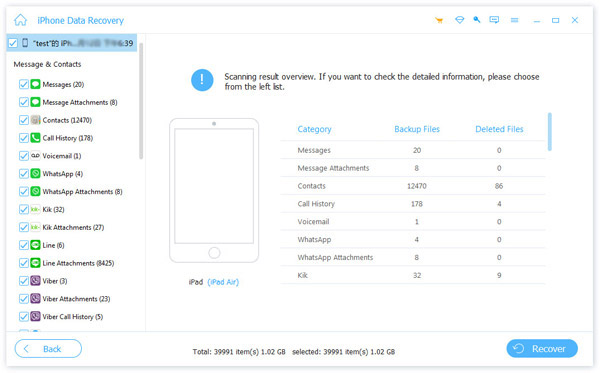
Notas: Atualmente, apenas contatos e notas podem ser restaurados para o dispositivo iOS. Para outros dados, você pode clicar Restaurar para o PC para atender a sua necessidade.

Passo 4. Para restaurar dados no seu dispositivo iOS, clique em Restaurar para o dispositivo. Para restaurar dados no seu PC, clique no Restaurar para o PC botão e escolha a pasta de arquivos para salvar os dados de backup.
Não perca: Como salvar mensagens do Kik no iPhone ou no Android
Neste artigo, mostramos principalmente como fazer backup de dados do iPhone com o melhor backup e restauração de dados do iOS. Você também pode usar o programa para restaurar dados do iOS do backup para iPhone / iPad / iPod ou PC de acordo com sua necessidade.



 iPhone Data Recovery
iPhone Data Recovery Recuperação do Sistema iOS
Recuperação do Sistema iOS Backup e restauração de dados do iOS
Backup e restauração de dados do iOS gravador de tela iOS
gravador de tela iOS MobieTrans
MobieTrans transferência do iPhone
transferência do iPhone Borracha do iPhone
Borracha do iPhone Transferência do WhatsApp
Transferência do WhatsApp Desbloqueador iOS
Desbloqueador iOS Conversor HEIC gratuito
Conversor HEIC gratuito Trocador de localização do iPhone
Trocador de localização do iPhone Data Recovery Android
Data Recovery Android Extração de dados quebrados do Android
Extração de dados quebrados do Android Backup e restauração de dados do Android
Backup e restauração de dados do Android Transferência telefônica
Transferência telefônica Recuperação de dados
Recuperação de dados Blu-ray
Blu-ray Mac limpador
Mac limpador Criador de DVD
Criador de DVD PDF Converter Ultimate
PDF Converter Ultimate Windows Password Reset
Windows Password Reset Espelho do telefone
Espelho do telefone Video Converter Ultimate
Video Converter Ultimate editor de vídeo
editor de vídeo Screen Recorder
Screen Recorder PPT to Video Converter
PPT to Video Converter Slideshow Maker
Slideshow Maker Free Video Converter
Free Video Converter Gravador de tela grátis
Gravador de tela grátis Conversor HEIC gratuito
Conversor HEIC gratuito Compressor de vídeo grátis
Compressor de vídeo grátis Compressor de PDF grátis
Compressor de PDF grátis Free Audio Converter
Free Audio Converter Gravador de Áudio Gratuito
Gravador de Áudio Gratuito Free Video Joiner
Free Video Joiner Compressor de imagem grátis
Compressor de imagem grátis Apagador de fundo grátis
Apagador de fundo grátis Upscaler de imagem gratuito
Upscaler de imagem gratuito Removedor de marca d'água grátis
Removedor de marca d'água grátis Bloqueio de tela do iPhone
Bloqueio de tela do iPhone Puzzle Game Cube
Puzzle Game Cube





